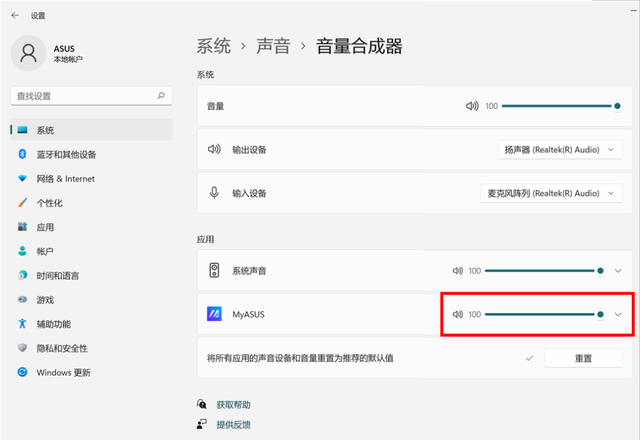重新安装系统后没有声音
大多数有计算机基础知识的小伙伴都会想到下载并重新安装设备所在的官方网站声卡驱动。
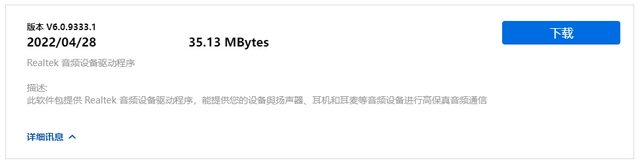
? 以华硕笔记本为例
请在电脑上打开官网~
点击右上角搜索图标输入机型~
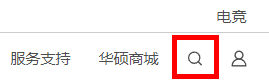
可是
安装声卡驱动并重启后,Windows 11系统还是没有声音,怎么办?
其实
除声卡驱动(关键字:音频设备驱动)还需要安装 页面上其他与声音相关的驱动程序,不要错过哦~这样,为了确保声音和音效OK呀~~
以华硕笔记本驱动为例。不同型号需要安装的驱动程序会有所不同,以华硕官网具体型号的下载页面为准 ?
Dolby Audio APO驱动程序
支持杜比音效的模型通常需要安装此驱动器
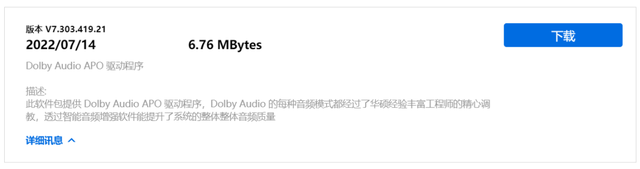
Cirrus SmartAMP驱动程序
支持SmartAMP机型,这种驱动通常需要安装
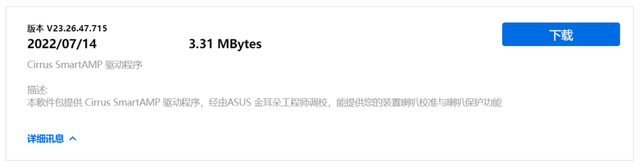
ISST驱动程序
支持ISST机型,这种驱动通常需要安装
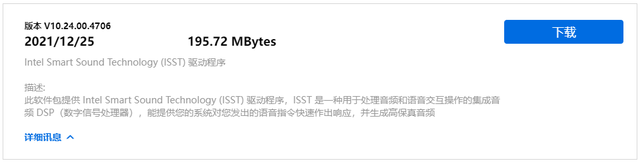
ICEpower驱动程序
支持ICEpower APO机型,这种驱动通常需要安装
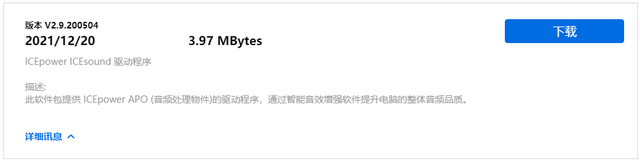
Realtek 音频设备控制应用程序
音频控制面板

如果驱动器安装后没有音频控制面板,则需要下载并安装控制面板应用程序来修改音频设置。
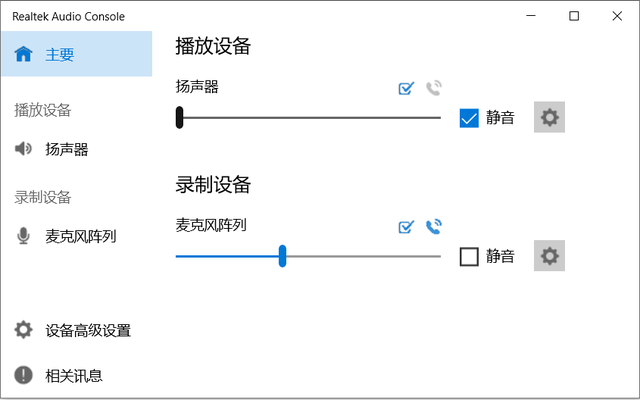
? 上述音频控制面板界面Realtek Audio Console例如,不同型号需要安装的应用程序可能会有所不同,以华硕官方网站具体型号的下载页面为准~
最后
如果个别应用程序没有声音,打开应用程序后,右击桌面右下角的喇叭图标,选择打开音量合成器,在应用程序下拖动滑块,调整音量至100。